적절한 사용자 권한이 있는 경우 사용자 정의 대시보드 또는 새 또는 기존 대시보드를 사용하는 LookML 대시보드에서 쿼리 기반 또는 보기 연결 타일에 알림을 만들 수 있습니다.
각 알림 쿼리는 알림이 생성된 시점의 대시보드 및 타일 설정을 캡처합니다. 하지만 알림은 알림을 다시 만들 필요 없이 나 또는 다른 사용자가 기본 대시보드 또는 타일에 적용하는 여러 일반적인 변경사항과 동기화됩니다. 이 문서 페이지에서는 다음을 포함한 다양한 유형의 대시보드 변경사항이 알림에 미치는 영향을 설명합니다.
알림 쿼리 수정에 대한 자세한 내용은 알림 수정 문서 페이지를 참조하세요.
대시보드 또는 타일 수정
나 또는 다른 사용자가 알림의 기본 대시보드 또는 타일에서 변경한 사항은 대부분 알림을 다시 만들 필요 없이 알림 설정과 동기화됩니다. 알림의 처리 방식은 알림이 설정된 대시보드 유형과 변경사항이 수정되었는지에 따라 다릅니다.
대시보드 타일 수정
타일에 하나 이상의 알림이 있는 경우 Looker의 수정 연필 아이콘(기존 대시보드 타일의 경우) 또는 대시보드 타일의 점 3개 메뉴(Looker의 새 대시보드 환경을 사용하는 대시보드의 경우)에 마우스를 가져가면 경고를 표시합니다.
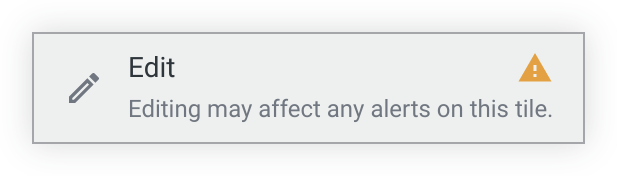
또한 Looker는 Edit Tile 창에 경고를 표시합니다.

대시보드 타일의 변경사항은 대부분 해당 타일의 알림에 적용됩니다. 하지만 일부 변경사항은 알림 쿼리의 의도된 의미를 무효화하고 알림과 대시보드 타일 간의 동기화를 중단할 수 있습니다. 이 페이지의 표에서 일반적인 대시보드 타일 변경사항 목록과 이러한 변경사항이 타일의 알림에 미치는 영향을 확인하세요.
사용자 정의 또는 LookML 대시보드 수정
이 표는 사용자 정의 대시보드 (UDD) 또는 LookML 대시보드에서 타일 쿼리에 대해 사용자가 변경할 수 있는 각 변경사항에 대해 알림이 동기화된 상태로 유지되는지 보여줍니다.
| 대시보드 타일 쿼리 변경사항 | 알림이 대시보드에 동기화된 상태로 유지되나요? | 소유자 해결 방법 |
| 알림 쿼리에 사용되는 측정기준 또는 맞춤 측정기준 삭제 | 아니요 | 기존 알림 조건을 수정합니다. |
| 알림 쿼리에 사용되지 않는 측정기준 또는 맞춤 측정기준을 추가 또는 삭제합니다. | 예 | |
알림 쿼리에 사용되는 type: time의 측정기준을 삭제합니다. |
아니요 | 기존 알림 조건을 수정합니다. |
| 측정값 또는 맞춤 측정값 추가 | 예 | |
| 알림 쿼리에 사용되지 않는 측정기준, 맞춤 측정기준, 측정값, 맞춤 측정 항목, 표 계산을 삭제하는 경우 | 예 | |
| 알림 쿼리에 사용되는 측정값 또는 맞춤 측정값 삭제 | 아니요 | 기존 알림 조건을 수정합니다. |
| 알림 쿼리에 사용되지 않는 기존 테이블 계산 수정 | 예 | |
| 알림 쿼리에 사용되는 기존 테이블 계산 수정 | 예 | |
| 알림 쿼리에 사용되는 테이블 계산 삭제 | 아니요 | 기존 알림 조건을 수정합니다. |
| 표 계산 추가 | 예 | |
| 시각화에서 알림 쿼리에 사용되지 않는 측정기준을 숨기는 방법 | 예 | |
| 시각화에서 알림 쿼리에 사용되는 측정기준 숨기기 | 예 | |
| 시각화의 알림 쿼리에 사용되지 않는 측정값 숨기기 | 예 | |
| 시각화에서 알림 쿼리에 사용되는 측정값을 숨깁니다. | 예 | 기존 알림 조건을 수정합니다. |
| 시각화 유형 변경 | 예 | |
| 쿼리 필터 변경 | 예 | 변경사항이 알림과 동기화되지만 알림의 트리거 값이 업데이트된 쿼리 필터에서 지정한 데이터 값을 벗어나면 알림이 무효화될 수 있습니다. 새로운 데이터 값 범위를 고려하기 위해 알림 트리거 값을 수정해야 할 수도 있습니다. |
| 정렬 순서 변경 | 예 | 새로운 범위의 값 값을 고려하여 알림 트리거 값을 수정합니다. |
| 피봇 변경(피봇 해제, 다른 필드 피봇) | 예 | 변경사항이 알림과 동기화되지만 알림의 트리거 값이 업데이트된 피벗에 의해 결정된 데이터 값을 벗어나면 알림이 무효화될 수 있습니다. 새로운 데이터 값 범위를 고려하기 위해 알림 트리거 값을 수정해야 할 수도 있습니다. |
| 열 한도 변경 | 예 | 변경사항이 알림과 동기화되지만 알림의 트리거 값이 업데이트된 열 제한에 명시된 데이터 값을 벗어나면 알림이 무효화될 수 있습니다. 새로운 데이터 값 범위를 고려하기 위해 알림 트리거 값을 수정해야 할 수도 있습니다. |
| 행 한도 변경 | 예 | 변경사항이 알림과 동기화되지만 알림의 트리거 값이 업데이트된 행 제한에 명시된 데이터 값을 벗어나면 알림이 무효화될 수 있습니다. 새로운 데이터 값 범위를 고려하기 위해 알림 트리거 값을 수정해야 할 수도 있습니다. |
| 소계 추가 또는 삭제 | 예 | |
| 열 또는 행 합계 추가 또는 삭제 | 예 | |
| 누락된 값 및 값 입력 | 예 | 변경사항이 알림과 동기화되지만 누락된 값이 있는 입력란이 기간인 경우 해당 값을 입력하면 타일 쿼리 결과에 영향을 미칠 수 있습니다. 새로운 데이터 값 범위를 고려하기 위해 알림 트리거 값을 수정해야 할 수도 있습니다. |
| 필드 재정렬 | 예 | 변경사항이 알림과 동기화되지만 쿼리에 행 또는 열 한도가 있는 경우 타일 쿼리에서 필드 순서를 변경하면 쿼리 결과에 영향을 미칠 수 있습니다. 새로운 데이터 값 범위를 고려하기 위해 알림 트리거 값을 수정해야 할 수도 있습니다. |
type: time 또는 맞춤 측정기준의 측정기준 재정렬 |
예 | 예외: 첫 번째 시간 측정기준이 알림이 설정된 시간 측정기준과 다르면 알림이 동기화되지 않습니다. |
LookML 대시보드 수정
이 표에서는 LookML 대시보드에만 적용되는 변경사항이 이러한 타일의 알림에 어떤 영향을 미치는지 설명합니다.
| LookML 대시보드 타일 쿼리 변경사항 | 알림이 대시보드에 동기화된 상태로 유지되나요? | 소유자 해결 방법 |
explore 또는 model 매개변수 변경 (동일 LookML 대시보드 ID인 model::dashboardname 유지) |
아니요 |
|
대시보드 필터 수정
새 사용자 정의 대시보드의 경우 대시보드 필터의 변경사항을 대시보드의 모든 알림과 동기화할지 아니면 대시보드 필터 변경사항 없이 동기화할지 선택할 수 있습니다. 대시보드 필터의 변경사항은 개별 대시보드 타일의 알림에 선택적으로 적용할 수 없습니다.
대시보드 필터 변경사항을 대시보드의 모든 알림과 동기화하려면 다음 안내를 따르세요.
- 대시보드의 점 3개로 된 메뉴를 클릭합니다.
- 대시보드 수정을 선택하여 수정 모드로 전환합니다.
- 상단 툴바에서 필터를 클릭합니다.
알림에 필터 수정사항 적용 전환 버튼을 사용 설정합니다.
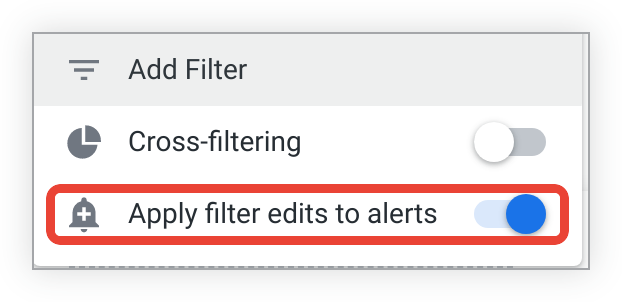
Looker는 LookML 대시보드 필터 또는 기존 UDD 필터에 대한 변경사항과 알림을 동기화하지 않습니다.
이 표에서는 새 UDD의 변경사항이 이러한 타일의 알림에 어떤 영향을 미치는지 설명합니다.
| UDD 영구 필터 변경사항 (알림 전환 기능이 사용 설정된 경우) | 알림이 대시보드에 동기화된 상태로 유지되나요? | 사용자 해상도 |
| 대시보드 필터 추가 또는 삭제 | 예 | 변경사항이 알림과 동기화되지만 대시보드 필터를 업데이트하면 쿼리 결과에 영향을 줄 수 있습니다. 새로운 데이터 값 범위를 고려하기 위해 알림 트리거 값을 수정해야 할 수도 있습니다. |
| 대시보드 필터 기본값 수정 | 예 | 변경사항이 알림과 동기화되지만 대시보드 필터를 업데이트하면 쿼리 결과에 영향을 줄 수 있습니다. 새로운 데이터 값 범위를 고려하기 위해 알림 트리거 값을 수정해야 할 수도 있습니다. |
| 대시보드 필터의 임시 값 수정 | 아니요 | 변경사항이 알림과 동기화되지만 대시보드 필터를 업데이트하면 쿼리 결과에 영향을 줄 수 있습니다. 새로운 데이터 값 범위를 고려하기 위해 알림 트리거 값을 수정해야 할 수도 있습니다. |
| 대시보드 필터가 적용되는 필드 수정 | 예 | 변경사항이 알림과 동기화되지만 대시보드 필터를 업데이트하면 쿼리 결과에 영향을 줄 수 있습니다. 새로운 데이터 값 범위를 고려하기 위해 알림 트리거 값을 수정해야 할 수도 있습니다. |
대시보드 복사
대시보드의 사본을 만들어도 해당 대시보드의 개선된 알림은 복사되지 않습니다.
대시보드 삭제
대시보드를 삭제하면 해당 대시보드의 모든 알림이 즉시 사용 중지됩니다.
알림 동기화 상태 확인
알림 관리 사용자 페이지에 있는 알림 세부정보 페이지에서 알림의 동기화 상태를 확인할 수 있습니다. Looker 관리자인 경우 알림 세부정보 페이지도 알림 관리 페이지에서 확인할 수 있습니다.
페이지 왼쪽 하단에 동기화 상태가 표시됩니다.
- 초록색 동그라미가 표시된 체크표시는 알림이 대시보드에 아직 동기화되어 있음을 나타냅니다.
- 노란색 삼각형 경고 기호는 대시보드에서 대시보드가 동기화 해제되었음을 나타냅니다. 상태에는 동기화가 중단된 시점의 타임스탬프가 포함됩니다. 동기화되지 않은 알림은 알림 관리 사용자 페이지 또는 알림 관리자 관리 페이지의 대시보드 열에 없음 값을 표시합니다.
동기화되지 않은 알림 해결
대시보드에서 대시보드와 알림이 동기화되지 않은 경우에도 Looker에서 알림 쿼리를 계속 실행하여 대시보드 타일 데이터에서 알림 조건을 확인합니다. 이러한 쿼리 결과는 알림 기록에 표시되며, 알림 소유자 및 관리자의 알림 관리 페이지에 있는 알림 세부정보 페이지와 알림 기록 관리 페이지에 표시됩니다. 하지만 동기화 중단 이유에 따라 알림 조건을 충족하지 못할 수 있습니다.
소유한 알림이 대시보드에서 동기화되지 않은 경우 다음 방법으로 동작을 해결해야 할 수 있습니다.
- 원래 알림 조건 수정
- 원래 알림 기준 값 수정
- 타일의 원래 쿼리 및 원하는 필터 다시 만들기
알림을 수정하려면 알림 수정 문서 페이지를 참조하세요.
타일 쿼리를 다시 만들려면 다음 단계를 따르세요.
- 알림 세부정보 페이지의 점 3개로 된 시각화 메뉴에서 여기에서 탐색 옵션을 클릭합니다.
- 원래 쿼리를 다시 만듭니다.
- 톱니바퀴 아이콘 살펴보기를 클릭하고 톱니바퀴 메뉴에서 저장을 선택한 다음 하위 메뉴에 있는 기존 대시보드에를 선택하여 해당 대시보드에 검색어를 추가합니다.
- 대시보드에서 필요에 따라 타일에 대시보드 필터를 적용합니다.
- 대시보드 타일에 새 알림을 설정합니다.
